Cara Memperbaiki Drift Pengontrol Xbox One
Saat pengontrol Xbox One mulai mengalami drift, Anda biasanya akan melihat gerakan yang tidak diinginkan saat bermain game. Ini disebut drift pengontrol, atau drift stick analog, karena satu atau kedua thumbstick akan melayang, atau bergerak, ke arah yang tidak diinginkan bahkan ketika Anda tidak menyentuhnya.
Untuk memperbaiki penyimpangan pengontrol Xbox One, Anda perlu membongkar pengontrol dan memperbaiki atau mengganti satu atau lebih komponen yang terkait dengan stik analog.
Apa itu Drift Pengontrol Xbox One?
Situasi yang paling umum melibatkan drift di stik analog kiri, yang biasanya bermanifestasi dalam karakter Anda yang terus-menerus mencari di game orang pertama. Namun, tongkat kanan juga bisa mengalami masalah drift. Anda mungkin juga memperhatikan bahwa ketika Anda menggerakkan salah satu stik analog ke segala arah, stik analog akan terus mencatat gerakan itu bahkan setelah Anda melepaskan ibu jari Anda dari stik.
Ketika penyimpangan pengontrol Xbox One terjadi, ada tiga penyebab utama:
- Bantalan jempol usang: Setiap thumbstick terdiri dari komponen sensor berbentuk kotak dengan poros yang dapat digerakkan di bagian atas dan komponen karet atau plastik yang terpasang pada poros. Jika bagian karet atau plastik menjadi aus, mengganti atau memperbaikinya akan memperbaiki masalah penyimpangan Anda. Dalam beberapa kasus, masalah serupa dapat disebabkan oleh bantalan jempol yang kotor.
- Mata air usang: Setiap komponen sensor thumbstick memiliki dua pegas yang membantu memasangkannya kembali ke tengah setiap kali Anda melepaskan ibu jari. Ketika salah satu atau kedua pegas aus, Anda akan melihat penyimpangan. Mengganti pegas memperbaiki masalah itu.
- Unit thumbstick yang buruk: Setiap thumbstick terdiri dari komponen sensor berbentuk kotak yang disolder ke papan sirkuit pengontrol. Komponen ini dapat gagal secara internal, dalam hal ini satu-satunya perbaikan yang mungkin adalah menggantinya dengan bagian baru.
Cara Memperbaiki Bantalan Thumbstick yang Aus
Jika Anda melihat bahwa pengontrol Xbox One Anda mengalami thumbstick drift, Anda akan ingin memulai dengan perbaikan termudah dan melanjutkan dari sana. Sementara bantalan jempol yang kotor atau usang tidak mewakili sumber paling umum dari masalah ini, ini adalah tempat terbaik untuk memulai karena ini adalah hal termudah dan tercepat untuk dicoba.
Untuk melakukan perbaikan ini, Anda memerlukan:
- alkohol isopropil
- Penyeka kapas
- Alat mencongkel
- Keamanan T-8 atau T-9 Torx
- Shim bantalan jempol pilihan atau pengganti Anda
Setelah Anda mengumpulkan item-item itu, berikut cara melakukan perbaikan:
-
Oleskan isopropil alkohol ke kapas.

Jeremy Laukkonen -
Cungkil kembali stik ibu jari, dan bersihkan permukaan bulat dengan alkohol dengan hati-hati.

Jeremy Laukkonen -
Putar thumbstick secara bertahap, bersihkan semuanya dengan hati-hati.

Jeremy Laukkonen -
Periksa untuk memastikan bahwa Anda telah sepenuhnya membersihkan stik jempol, dan uji operasi.
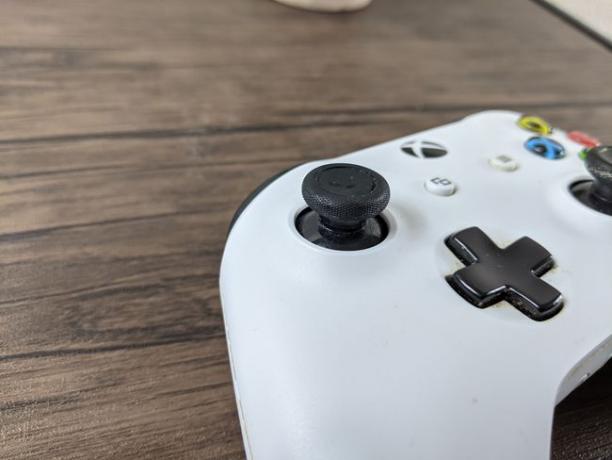
Jeremy Laukkonen -
Jika thumbstick masih menempel atau melayang, bongkar pengontrol Xbox One Anda menggunakan alat pengungkit dan pengaman T-8 atau T-9 Torx.
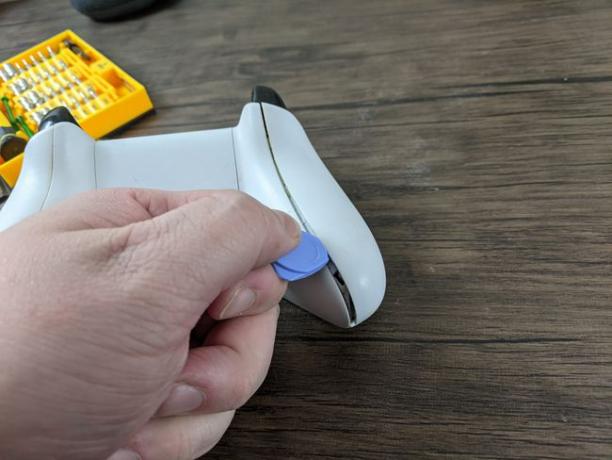
Jeremy Laukkonen -
Periksa stik jempol untuk melihat apakah sudah diposisikan dengan benar, dan coba goyangkan untuk melihat apakah stiknya longgar.

Jeremy Laukkonen -
Jika bantalan jempol terasa longgar, lepaskan.

Jeremy Laukkonen -
Ganti bantalan jempol dengan yang baru, atau pasang kembali dengan shim seperti secarik kertas atau plastik, dan periksa apakah terasa longgar.
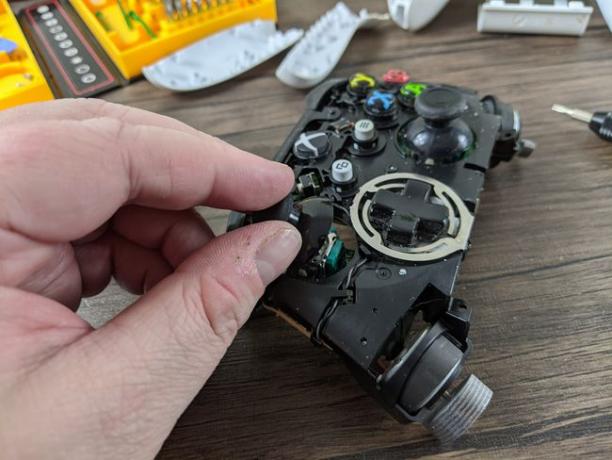
Jeremy Laukkonen Pasang kembali pengontrol dan uji operasi.
Cara Memperbaiki Pegas Thumbstick Pengontrol Xbox One yang Aus
Jika Anda masih mengalami drift setelah mencoba memperbaiki bantalan thumbstick Anda atau menentukan bahwa bantalan itu tidak kotor atau longgar, maka perbaikan termudah berikutnya adalah mengganti pegas thumbstick Anda. Jika hanya satu thumbstick yang membuat Anda bermasalah, ganti saja pegas pada thumbstick itu.
Untuk melakukan perbaikan ini, Anda memerlukan:
- Alat mencongkel
- Keamanan T-8 Torx
- Pegas tongkat analog
- Pinset
Banyak pengontrol, termasuk pengontrol Xbox 360, menggunakan komponen stik analog yang sama dengan pengontrol Xbox One, sehingga Anda dapat mengambil pegas dari pengontrol lama. Anda juga dapat membeli stik analog pengganti dan mengambil pegasnya.
Berikut cara mengganti pegas di stik analog pengontrol Xbox One:
-
Bongkar pengontrol Anda menggunakan alat pengungkit dan Torx pengaman T-8 atau T-9.

Jeremy Laukkonen -
Cungkil penutup plastik hijau dengan hati-hati di bagian bawah dan sisi kanan rakitan thumbstick.

Jeremy Laukkonen Jika Anda memecahkan salah satu tutup plastik, Anda harus mengganti seluruh modul stik analog, yang memerlukan penyolderan.
-
Lepaskan pegas.

Jeremy Laukkonen Gunakan pinset jika Anda kesulitan melepas pegas.
-
Ganti dengan pegas baru, atau pegas yang diambil dari pengontrol lain.

Jeremy Laukkonen -
Pasang kembali penutup plastik hijau ke tempatnya.

Jeremy Laukkonen Pasang kembali pengontrol Anda dan uji operasi.
Cara Mengganti Stik Analog Pengontrol Xbox One
Dalam beberapa kasus, Anda akan menemukan bahwa salah satu atau kedua stik analog Anda baru saja aus dan perlu diganti. Ini adalah perbaikan yang lebih rumit, dan Anda tidak boleh mencobanya jika Anda tidak nyaman dengan pematrian dan penyolderan.
Jangan mencoba perbaikan ini jika Anda tidak memiliki pengalaman pematrian komponen dari papan sirkuit. Kesalahan apa pun dengan alat pematrian atau besi solder dapat dengan mudah merusak pengontrol Anda.
Jika Anda ingin mencoba perbaikan ini, Anda memerlukan:
- Alat mencongkel
- Keamanan T-8 atau T-9 Torx
- T-7 Torx
- Alat pematrian
- Alat solder
- Pateri
- Rakitan stik analog pengganti
Berikut cara mengganti stik analog pengontrol Xbox One:
-
Bongkar pengontrol Anda menggunakan alat pengungkit dan Torx pengaman T-8 atau T-9 untuk membongkar kasing dan Torx T-7 untuk melepaskan papan sirkuit.

Jeremy Laukkonen -
Gunakan alat pematrian untuk melepaskan rakitan stik analog lama dari papan sirkuit.
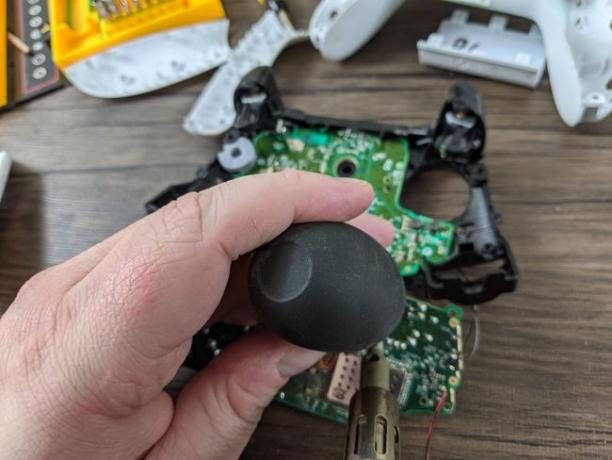
Jeremy Laukkonen -
Masukkan rakitan stik analog baru, dan solder di tempatnya.

Jeremy Laukkonen Pasang kembali pengontrol dan uji operasi.
Jika kiat-kiat ini tidak menyelesaikan masalah, mungkin sudah waktunya untuk mencari pengontrol baru. Setidaknya Anda akan tahu bahwa Anda telah memberikan yang terbaik.
